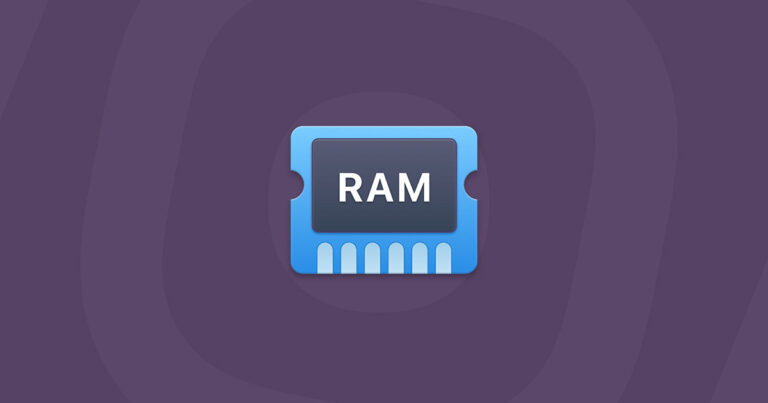Вот как удалить Advanced Mac Cleaner
Потратив несколько лет на разработку приложений для macOS, мы создали инструмент, который может использовать каждый.
Одним из наиболее распространенных видов мошенничества в Интернете является всплывающая реклама инструментов, которые утверждают, что могут «очистить» ваш Mac и повысить его производительность. В отличие от законных инструментов для очистки Mac, эти программы начинают сканировать ваш Mac без вашего согласия, утверждают, что обнаружили проблемы, а затем требуют оплаты. Advanced Mac Cleaner — одна из таких программ.
Что такое Advanced Mac Cleaner?
Это приложение утверждает, что очищает и защищает ваш Mac, сканируя его на наличие потенциальных проблем. На самом деле проблемы, которые он находит, являются поддельными, и для вашего Mac нет реальной защиты или улучшения производительности. Это категория программного обеспечения, известная как «потенциально нежелательные программы» (ПНП), которые загружаются и запускаются на ваш компьютер без вашего согласия.
Advanced Mac Cleaner обычно поставляется в комплекте с другими приложениями, поэтому, как правило, вы не подозреваете, что оно есть на вашем Mac, пока оно не появится на вашем экране. Когда это происходит, программа утверждает, что сканирует ваш Mac, чтобы впоследствии очистить и защитить его от вредоносных программ. И, как вы можете догадаться, он находит множество проблем, а затем пытается продать вам чудесное «решение».
Может ли это повредить мой Mac?
Такие программы не являются вирусами, и нет никаких доказательств того, что они могут причинить вред вашему Mac. Но всплывающие окна Advanced Mac Cleaner раздражают и могут снизить производительность вашего компьютера.
Если вы клюнете на удочку и заплатите за это, вы потратите деньги зря. Но что еще хуже, вы дали данные своей кредитной карты людям, которые используют тактику мошенничества, чтобы заработать деньги. Итак, не делайте этого!
Как я могу избежать Advanced Mac Cleaner?
Самый простой способ сделать это — сохранить настройки безопасности Mac по умолчанию для загрузки приложений. Таким образом, если вы попытаетесь загрузить приложение не из App Store или не от доверенного разработчика, вы получите предупреждение и вам потребуется переопределить настройки безопасности вручную. Поскольку Advanced Mac Cleaner поставляется в комплекте с другими инструментами, вы увидите предупреждение при попытке загрузить один из этих инструментов. Так что, если вы беспокоитесь, не давайте разрешение на его загрузку.
Вы знали?
Если вы хотите быть уверены, что все приложения, которые вы устанавливаете на свой Mac, безопасны, попробуйте приложение CleanMyMac X бесплатно. Он поставляется с монитором вредоносных программ в режиме реального времени, который сканирует устанавливаемое вами программное обеспечение и уведомляет вас о потенциальных угрозах. Чтобы включить его, перейдите в меню CleanMyMac X (расположенное в строке меню) > «Настройки» > «Защита» > «Включить монитор вредоносных программ».
Как правило, предотвращение вредоносного ПО достигается за счет того, что вы внимательно следите за тем, чтобы не переходить по ссылкам в электронных письмах и сообщениях или на веб-сайтах, если только вы не уверены, что эти ссылки являются законными. Некоторые веб-сайты с большей вероятностью содержат вредоносное ПО, чем другие. К ним относятся сайты, которые предлагают бесплатный доступ к новейшим фильмам, телепрограммам, играм и программному обеспечению. Вам следует избегать их, если вы хотите свести к минимуму свои шансы на загрузку вредоносных программ.
Совет. Если вам нужен инструмент, который может освободить место на диске вашего Mac, избавившись от ненужных файлов, мы рекомендуем CleanMyMac X. Это приложение нотариально заверено Apple и не содержит вредоносных компонентов.

Как я могу удалить Advanced Mac Cleaner?
Сначала запустите «Монитор активности» из «Приложения» > «Утилиты» и выберите «Advanced Mac Cleaner». Затем нажмите кнопку «Завершить процесс» на панели инструментов и закройте ее.

- В Finder щелкните меню «Перейти» и вставьте это: ~/Library/LaunchAgents/
- В этой папке найдите файл с именем «com.pcv.hlpramc.plist» и, когда найдете, перетащите его в корзину.
- Нажмите «Перейти» в меню Finder и вставьте: /Library/Application Support
- Найдите файл с именем «amc» и перетащите его в корзину.
- Опять же, в меню «Переход» вставьте это: ~/Library/, найдите файл «AdvancedMacCleaner» и перетащите его в корзину.
Не сдавайтесь пока. Мы почти там! Сейчас:
- Перейдите в папку «Приложения» и перетащите приложение Advanced Mac Cleaner в корзину. Очистите корзину.
- Запустите «Системные настройки» из меню Apple и выберите «Пользователи и группы».
- Щелкните свое имя пользователя и выберите Элементы входа.
- Если есть запись для Advanced Mac Cleaner, щелкните значок «-» рядом с ней, чтобы удалить ее.

Используйте ярлык: удалите его с помощью легального приложения для очистки.
Если все вышеперечисленные шаги кажутся вам трудоемкими, есть более простой способ. CleanMyMac X — это действующий инструмент для очистки вашего Mac, заверенный Apple. В отличие от Advanced Mac Cleaner, он действительно сканирует ваш Mac и определяет файлы, которые можно безопасно удалить. Он поставляется с модулем удаления вредоносных программ, и его база данных обновляется ежедневно. Таким образом, вы можете использовать приложение для удаления Advanced Mac Cleaner.

- Скачайте CleanMyMac X бесплатно.
- Щелкните Удаление вредоносных программ и нажмите Сканировать.
- Нажмите Удалить.

Что делать, если я уже оплатил Advanced Mac Cleaner?
Немедленно сообщите об этом компании, выпустившей вашу кредитную карту. Скажите им, что вас могли обмануть и что ваша конфиденциальная информация находится под угрозой. Они должны аннулировать вашу карту и выдать новую. Затем выполните описанные выше шаги, чтобы удалить Advanced Mac Cleaner с вашего Mac.
Advanced Mac Cleaner — это потенциально нежелательная программа, которая убеждает вас в том, что на вашем Mac есть проблема, и вы должны заплатить, чтобы исправить ее. На самом деле он был загружен на ваш Mac без разрешения, показывая поддельную информацию о необходимых исправлениях. Он не улучшает производительность вашего Mac и не ремонтирует его. Итак, не ждите! Удалите Advanced Mac Cleaner как можно скорее, выполнив описанные выше действия.